[プリペア] タブの [定義] グループにある ![]() [ボリュームの抽出] ツールを使用すると、1 つのボディまたは複数のボディに囲まれたボリュームに基づいてソリッドが作成されます。ストラクチャーツリーには、「ボリューム」という名前のソリッドが作成され、ボリュームの生成に使用されたボディは、ボリュームが作成されると一時的に透明になります。
[ボリュームの抽出] ツールを使用すると、1 つのボディまたは複数のボディに囲まれたボリュームに基づいてソリッドが作成されます。ストラクチャーツリーには、「ボリューム」という名前のソリッドが作成され、ボリュームの生成に使用されたボディは、ボリュームが作成されると一時的に透明になります。
サーフェスが領域を囲むために選択したすべてのエッジと交差する場合、サーフェスは作成済みのボリュームにふたをするために使用されます。囲まれた領域の定義に使用する各エッジにサーフェスを配置することで、よりきれいなふたを作成できます。
 |
[ボリュームの抽出] ツールを使用するとエッジが削除される場合、そのエッジが赤く点滅し、警告メッセージが表示されます。この状態は、ふたのエッジを選択すると発生することがあります。ふたのエッジは、モデルの残りの部分とマージされると削除されるためです。別のエッジが選択できるように、問題の箇所がハイライト表示されます。 |
ボリュームのボディを作成するには
-
[プリペア] タブの [定義] グループにある
 [ボリュームの抽出] ツールをクリックします。
[ボリュームの抽出] ツールをクリックします。 -
[エッジの選択] ツールガイドをクリックして領域のボリュームを囲むエッジループを選択します。
ダブルクリックすると、複数の連続エッジを選択できます。また、選択されたエッジをクリックして選択解除することもできます。ボリューム領域を囲むのに使用するエッジループのみを選択します。 内部エッジループを含む面にマウスカーソルを移動すると、エッジループがハイライト表示されます。面をクリックして、ハイライト表示されたエッジループを選択します。
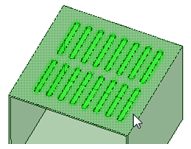
-
必要に応じて、[キャップ面の選択] ツールガイドをクリックして面にふたをします。
-
(オプション) [内側の面をプレビュー] チェックボックスを選択して、[プレビュー] スライダをアクティブ化します。モデルが即時に更新され、内側の面のプレビューが赤く 100% で表示されます。スライダを左右に動かすと面をプレビューし、面がキャプチャされる進行状況を表示できます。
面のプレビュー中は、全ての [選択] ツールおよびコンテキストメニュー [選択] ツール、全ての [ボリュームの抽出] ツールガイドは、[プレビュー] チェックボックスがオフになるまで無効になります。
-
[シード面を選択] ツールガイドをクリックし、ボリューム領域の内側の面を選択します。[シード面を選択] ツールガイドを使用すると、囲まれたボリュームの内側を決定する面を選択できます。[ボリュームの抽出] ツールがボリュームの内側を正常に識別できない場合にのみ、このツールガイドを使用します。
-
[完了] ツールガイドをクリックします。
SpaceClaim は、定義したボリュームに基づいてサーフェスパーツを作成します。
ボリュームのボディを更新するには
ストラクチャーツリーで、ボリュームパーツ (ディフォルトの名前は「ボリューム」) を右クリックします。次のコマンドのうちの 1 つを選択します。
-
[作成済みのボリュームのボディを再生成] は、ボリュームを作成したときに表示されていたオブジェクト (現在の表示状態に関わらず) に基づいて、ボリュームのボディを更新します。このオプションは単純な再生成を行うときに使用します。
-
[状況に応じてボリュームボディを再生成] は、デザイン領域で現在表示されているオブジェクトに基づいて、ボリュームのボディを更新します。このオプションを使用して、ボリュームの計算からボディを削除します。
ツールガイド
次のツールガイドを使用すると、プロセスを段階的に最後まで実行できます。
|
|
[エッジの選択] ツールガイドを使用すると、領域を囲むエッジループを選択できます。エッジは面選択の伝達を止めるために使用されます。面選択の伝達は、選択されたシードを始点として面に対して外向きに広がります。 |
|
|
[面の選択] ツールガイドは、[ボリュームの抽出] ツールを選択するとディフォルトでアクティブ化され、囲まれた領域を閉じるエッジを持つ面を選択できます。これは、面内で検出される全てのエッジを選択する操作のショートカットです。Ctrl キーを押しながら複数のシード面を選択してから、別のツールガイドをクリックすることを選択できます。ボリュームを選択後、[面の選択] ツールガイドはディフォルトでリセットされます。 |
|
|
[キャップ面の選択] ツールガイドを使用すると、オプションのキャップ面を選択できます。 これは、内側のエッジループが単純にフィルできない場合、または標準的ではないフィルジオメトリを作成する場合に重要です。 |
|
|
[シード面を選択] ツールガイドを使用すると、囲もうとしているボリュームの内側にある面を選択できます。 これが選択されていない場合には、SpaceClaim は任意の面を最初に選択し、境界があるボリュームが作成されているかどうかをテストします。境界があるボリュームが作成されていない場合には、別の面が自動的に選択され、アルゴリズムが再び開始されます。この繰り返し時間を節約するには、ここで面を選択します。 |
|
|
[完了] ツールガイドで、選択したエッジおよびシード面に基づいて、ボリュームソリッドを作成します。 |






